Quạt tản nhiệt trong laptop có vai trò rất quan trọng để hỗ trợ tản nhiệt và đảm bảo cho máy tính hoạt động trơn tru hơn. Và để cho quạt tản nhiệt có thể hoạt động một cách hiệu quả thì cũng cần phải sử dụng đến các phần mềm. Bài viết dưới đây sẽ giới thiệu cho người dùng 6 phần mềm để giúp điều chỉnh tốc độ quạt laptop văn phòng theo mỗi nhu cầu sử dụng một cách dễ dàng.
SpeedFan
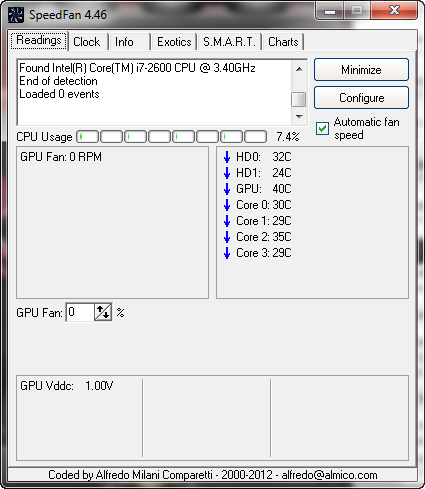
SpeedFan
SpeedFan là một phần mềm cực kỳ mạnh mẽ. Phần mềm này sẽ hỗ trợ để giám sát điện áp, nhiệt độ và tốc độ quạt laptop,
máy tính bàn văn phòng, trong đó sẽ có thể điều chỉnh tốc độ quạt khi cần và còn có thể điều chỉnh được tốc độ quạt cho mỗi phần cứng riêng dựa vào chip giám sát phần cứng.
Những tính năng của SpeedFan:
- Giám sát nhiệt độ của laptop, máy tính bàn văn phòng.
- Truy cập vào cảm biến nhiệt và điều chỉnh tốc độ của quạt tản nhiệt phù hợp để có thể giảm tiếng ồn.
- Truy cập vào S.M.A.R.T. info và hiển thị hết những hiệu suất của đĩa cứng.
- Hỗ trợ ổ đĩa SCSI.
- Hiển thị khay hệ thống dạng biểu đồ.
- Quản lý được những phần cứng khác nhau gồm màn hình, ổ cứng, tốc độ quạt, điện áp …
- Tương thích với các hệ điều hành Windows.
Open Hardware Monitor
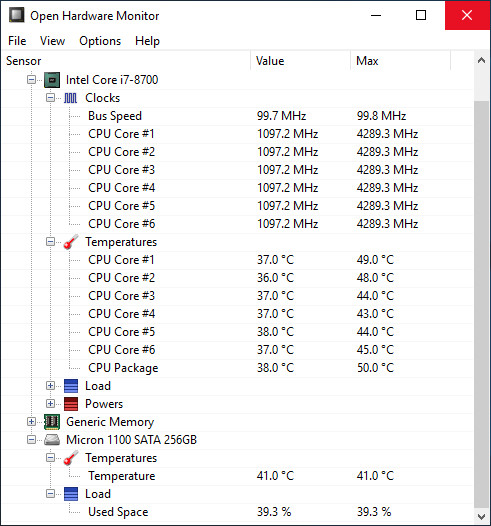
Open Hardware Monitor
Tiếp theo là một phần mềm rất mạnh mẽ khác để có thể điều chỉnh được tốc độ quạt laptop hay máy tính bàn văn phòng trên Windows 10. Open Hardware Monitor ngoài việc điều khiển tốc độ quạt mà còn có thể quản lý cả cảm biến nhiệt độ, điện áp và chip xử lý.
Những tính năng chính của Open Hardware Monitor:
- Giám sát được những chip mới nhất
- Những giá trị được theo dõi thì sẽ hiển thị trong cửa sổ chính sẽ có thể tùy chỉnh
- Kiểm tra nhiệt độ chip bằng cách đọc cảm biến nhiệt độ lõi của chip Intel và AMD
- Hiển thị cả cảm biến của GPU ATI và Nvidia
- Theo dõi nhiệt độ của ổ cứng SMART.
- Tương thích với các hệ điều hành Windows.
NoteBook FanControl
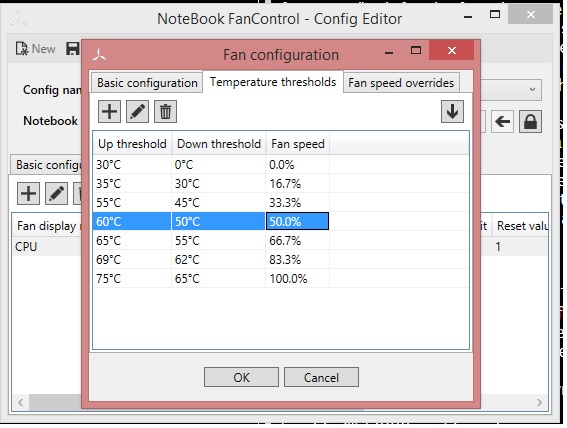
NoteBook FanControl
NoteBook FanControl sẽ cho phép người dùng có thể kiểm soát được tốc độ quạt laptop một cách rất dễ dàng. Phần mềm này cũng có giao diện rất thân thiện với người dùng bởi vì sau khi đã cài đặt thì sẽ được tích hợp với thanh tác vụ. Sau khi được khởi chạy lần đầu tiên thì bạn cũng có thể thấy NoteBook Fan Control sẽ có giao diện đơn giản giúp những người mới có thể bắt đầu quản lý một cách dễ dàng.
Những tính năng của NoteBook FanControl:
- Hỗ trợ hiển thị được cả nhiệt độ của CPU theo mức thời gian thực và tốc độ quạt.
- Điều chỉnh được tốc độ quạt qua thanh trượt đơn giản.
- Bật/tắt được dịch vụ để điều chỉnh tốc độ quạt.
- Tự động chạy khi khởi động hệ thống
- Tương thích với các hệ điều hành Windows.
HWiNFO
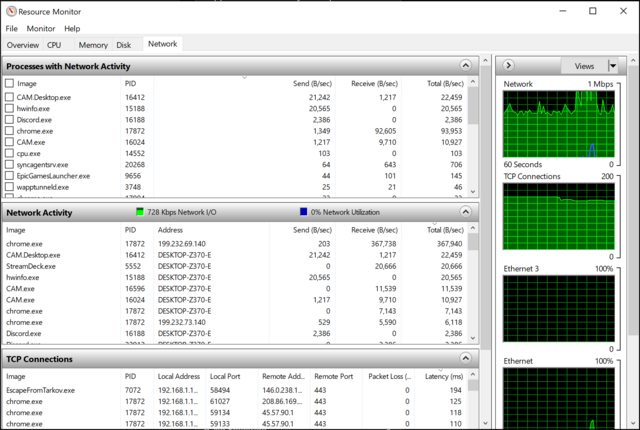
HWiNFO
Đây là một phần mềm miễn phí cho Windows, ngoài việc có thể điều chỉnh được tốc độ quạt cho laptop và máy tính bàn thì còn có thể hỗ trợ được nhiều tính năng khác nhau gồm:
- Hỗ trợ để điều chỉnh được tốc độ CPU và quạt
- Theo dõi các thành phần phần cứng như CPU, bo mạch chủ, ổ cứng, mức sử dụng của CPU và GPU, Ram …
- Cung cấp các thông tin về CPU và GPU, tần số turbo CPU, Ram, thông tin BIOS, cảm biến …
- Báo cáo đầy đủ những thông số khác nhau dạng CSV
- Tương thích với các hệ điều hành Windows.
EasyTune 5
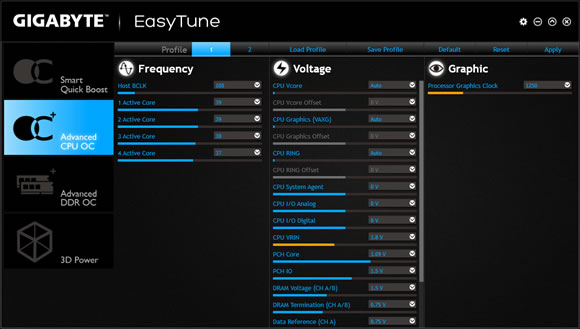
EasyTune 5
Đây là một phần mềm đã được Gigabyte thiết kế có giao diện rất dễ sử dụng, người dùng cũng có thể dựa trên Windows để điều chỉnh cài đặt và cách quản lý hệ thống, điện áp, bộ nhớ và điều chỉnh tốc độ quạt khi cần.
Những tính năng chính của EasyTune 5:
- Tích hợp Smart-Fan để có thể quản lý và điều chỉnh được tốc độ quạt của CPU
- Giám sát về trạng thái của hệ thống để có thể xác minh được tình trạng máy tính
- Hỗ trợ các tính năng như ép xung để cải thiện hiệu năng
- Chế độ nâng cao sẽ cho phép để truy cập vào các tính năng để cài đặt thông số ép xung.
- Chuyển đổi giữa nhiều chế độ như Easy Mode và Advanced Mode
- Hỗ trợ các phiên bản Windows
Nếu như bạn đang tìm cách để điều chỉnh tốc độ của quạt CPU cho laptop hay máy tính bàn mà không cần phải can thiệp vào BIOS thì EasyTune 5 cũng rất đáng cân nhắc.
Corsair Link
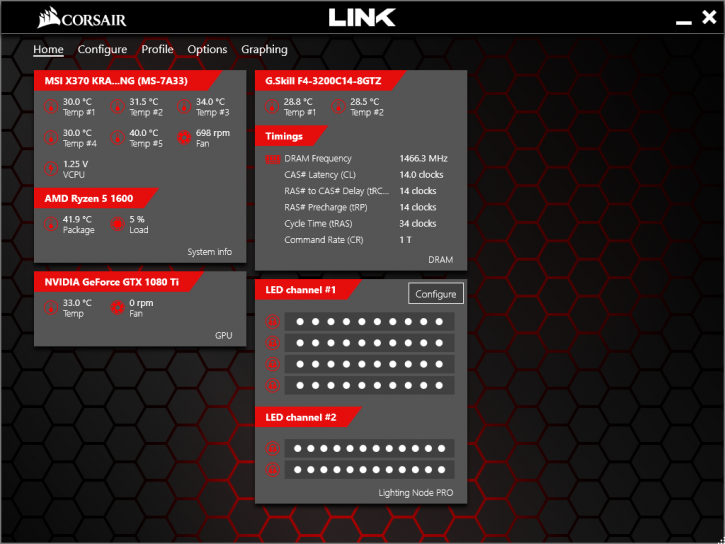
Corsair Link
Phần mềm này có thể điều chỉnh được tốc độ quạt cho laptop và máy tính bàn Corsair Link là tiện ích miễn phí dành cho hệ điều hành Windows. Giao diện của phần mềm này cũng đang hướng tới game.
Corsair Link sẽ hiển thị một bảng tổng hợp các thông tin về cách hoạt động của hệ thống, sẽ cho phép người dùng theo dõi được nhiệt độ của phần cứng, tự động có thể điều chỉnh quạt làm mát, RPM và cảm biến bo mạch chủ thuận tiện.
Những tính năng của Corsair Link:
- Hiển thị được tốc độ quạt của CPU theo thời gian cùng với mức nhiệt độ CPU và GPU, điện áp.
- Sẽ có những cảnh báo về nhiệt độ của CPU/GPU khi thay đổi
- Kiểm soát được tốc độ quạt, hệ thống đèn chiếu sáng và làm mát CPU lỏng Hydro series
- Hỗ trợ cho các phần cứng mới nhất và các hệ điều hành Windows
Trên đây là 6 phần mềm để có thể điều chỉnh được tốc độ quạt cho laptop văn phòng hiệu quả nhất. Mỗi phần mềm cũng sẽ có những tính năng riêng thế nên bạn cần phải dựa vào các thông tin mà chúng tôi đã chia sẻ để có thể chọn được một phần mềm phù hợp nhất cho máy tính của mình.
>>> Bài viết liên quan: Nguyên nhân và giải pháp khi máy tính văn phòng chạy chậm, ì ạch
